商品管理画面の楽天市場向け商品情報の各項目についてご説明します。
機能の設定方法や詳細は参照のリンクより確認願います。
また下記図の楽天市場ページの番号は、クロスマ管理画面と相関関係にあります。
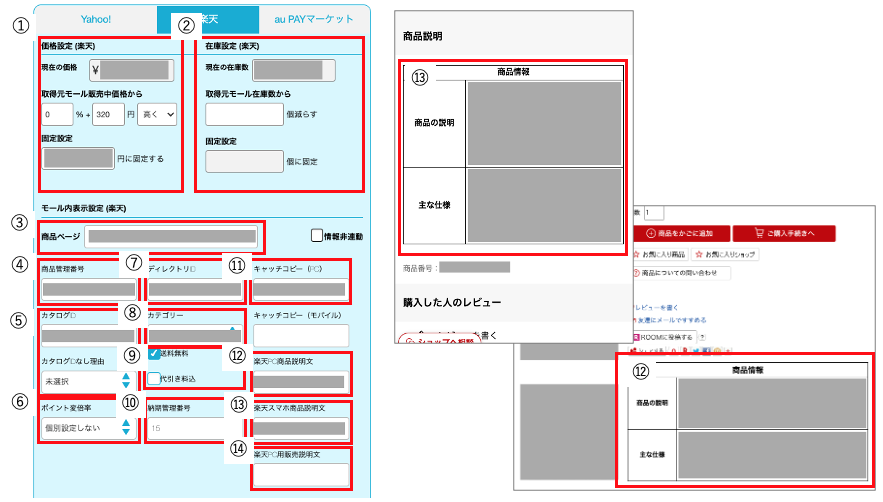
| 項目名 | 内容 | 参照 | |
| 1 | 価格設定 | AmazonのSKU価格を元に調整をした価格が楽天商品ページに反映されます。 Amazonの価格を反映させない場合は固定設定に入力してください。 ※専売用商品は固定設定に金額を入力します。 | 価格連動機能について |
| 2 | 在庫設定 | AmazonのSKU在庫数を元に各モールに在庫数を反映させます。 また、カテゴリランキングなどによって在庫切れを防ぐために在庫を調整することができます。 ※専売用商品は固定設定に在庫数を入力します。 | 在庫連動機能について |
| 3 | 商品ページURL | 商品管理番号に連動してURLが作成され、クリックすると商品ページに遷移します | |
| 4 | 商品管理番号 | 商品管理番号:楽天市場の商品管理ID ※出品後は変更できません。 | 既存商品ページ連携方法 |
| 5 | カタログID | Amazonから取得したJANコードを反映します。 空欄にした場合「カタログIDなし理由」を記載してください。 | |
| 6 | ポイント変倍率 | 2倍~10倍を設定すると、通常1%のポイント付与率が2%~10%に変更されます。 「個別設定をしない」を選択した場合には、通常1%が購入者(楽天会員)に付与されますが、店舗別ポイント変倍キャンペーンに申込をされている場合には、キャンペーン開催中は、その倍率が適用されます。 ※ 10倍以上の倍率を設定する場合はRMSより直接修正をしてください。 | |
| 7 | ジャンルID | 楽天市場全体の商品カテゴリ 商品取得時にAmazonのカテゴリに応じて自動設定されます。 | ジャンルID変更方法 |
| 8 | 店舗内カテゴリ | RMS上の店舗内カテゴリに基づいて設定されます。 商品取得時は「その他」になるため、個別に変更頂く必要があります。 | 店舗内カテゴリ設定方法 |
| 9 | 送料無料 代引き料込 | チェックを入れると、送料無料商品として出品されます。 また、代引き料込にチェックを入れると、ユーザーが購入する際にRMSで設定した自動計算設定の内容が反映されます。 | 送料設定について(RMS) |
| 10 | 納品管理番号 | 注文から出荷日までの日数を設定した番号 配送方法に合わせてデフォルト設定されたものが反映されます | 納品管理番号設定方法 |
| 11 | キャッチコピー | 商品名の上部に記載されるコメント クロスマ上でデフォルト設定が可能です(HTML使用可) | キャッチコピーデフォルト設定 |
| 12 | 楽天PC商品説明文 | Amazonから取得した「説明文」「仕様文」を使って、PC用の仕様表を自動生成します。 | 説明文編集方法 |
| 13 | 楽天スマホ商品説明文 | Amazonから取得した「説明文」「仕様文」を使って、SP用の仕様表を自動生成します。 ※PC用とはHTMLなどが異なります。 | |
| 14 | 楽天PC用販売説明文 | 商品ページ上部に挿入される説明文となります。(HTML使用可) |
